Google HomeでGmailを使ってメールを送信できるようにする方法
2018/07/06

どうもこんにちは。
今回は、Google Homeの音声コマンドだけで、メールを送信するための設定方法と
音声コマンドで失敗することなく送信してくれるコツをお伝えしようと思います。
※慣れないと意外と難しい
余談ですが、
この用途としては、僕がメインで使うのではなくて、小学1年生の娘が家族宛に
メールのやり取りができるようになれば面白いなぁと思って構築してます。
まぁ、宛先を変えれば、どこに向けて送信するかだけなので汎用性はあると思います。
Google Homeでメールを送信するための設定
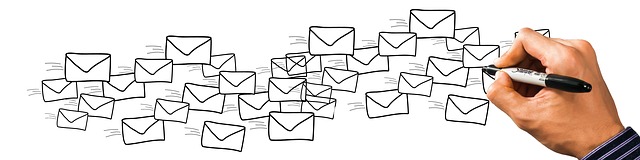
Google Homeでメールを送信するには今のところ、デフォルトの機能では対応していません。
IFTTTというアプリを使って、若干のカスタマイズが必要です。
でも、すごく簡単ですので、
IT苦手意識を持っている人でも、この手順を踏んでいけば設定できるはずです。
諦めないように頑張っていきましょう!!オーー!!
分からないところがあれば、コメントしてもらえれば答えますんで、
気軽に送ってください☆
ホント、IFTTTであれば、専門的な知識は、ほとんど必要ありません。
ただし表記がすべて英語なんで、少々分かりずらいところもありますが、
頑張っていきましょう!!
IFTTTのアカウント取得している前提で話を進めていこうと思いますので、
まだの人は、アカウント取得から始めてください。
そして、スマホかタブレットにアプリをダウンロードするまでが、IFTTTを使う準備となります。
設定内容の概要
IFTTTで、Google Home(Google Asistant)とGmailを組合せて、
「Gmail送信"こんにちわ"」って言った時、
事前に登録しているメールアドレス(To,Cc,Bcc設定可能)にメールが飛ぶように設定していきます。
<設定手順>
スマホからも設定することができますが、
この手順はPCから操作しているので、ボタン配置等、
スマホのGUIと違いますので、ご了承下さい。
①IFTTTにログインすると、サイト右上に自身のユーザIDがあると思いますので、
そこをクリックして、「New Applet」を押してください。
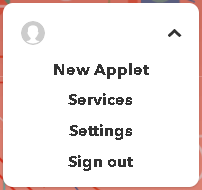
②if +this then thatの表示が出ると思うので、thisをクリックしてみましょう。
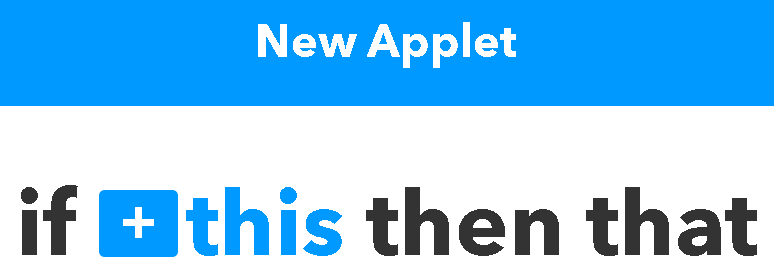
③検索(Serchi services)で、「Google Assistant」と入力し、アイコンをクリックします。
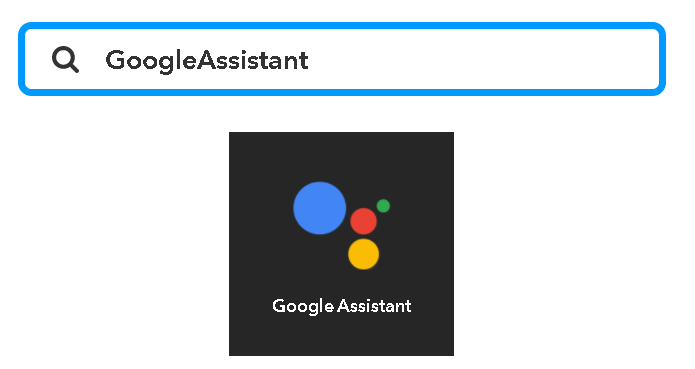
④次にいっぱいの英語が出てくると思うんですけど、
「何で日本語じゃないねーん」っていう気持ちを抑えつつ、フィーリングで行きましょう。
今回の場合、何も考えず「Say a phrase with a text ingredient」にしてもらえればOK Googleです。
一応、解説しておくと、
1つ目の「Say a simple phrase」は、ある言葉を言った時に**をする
**っていうのは、次に選択する連携アプリによって変わってきます。
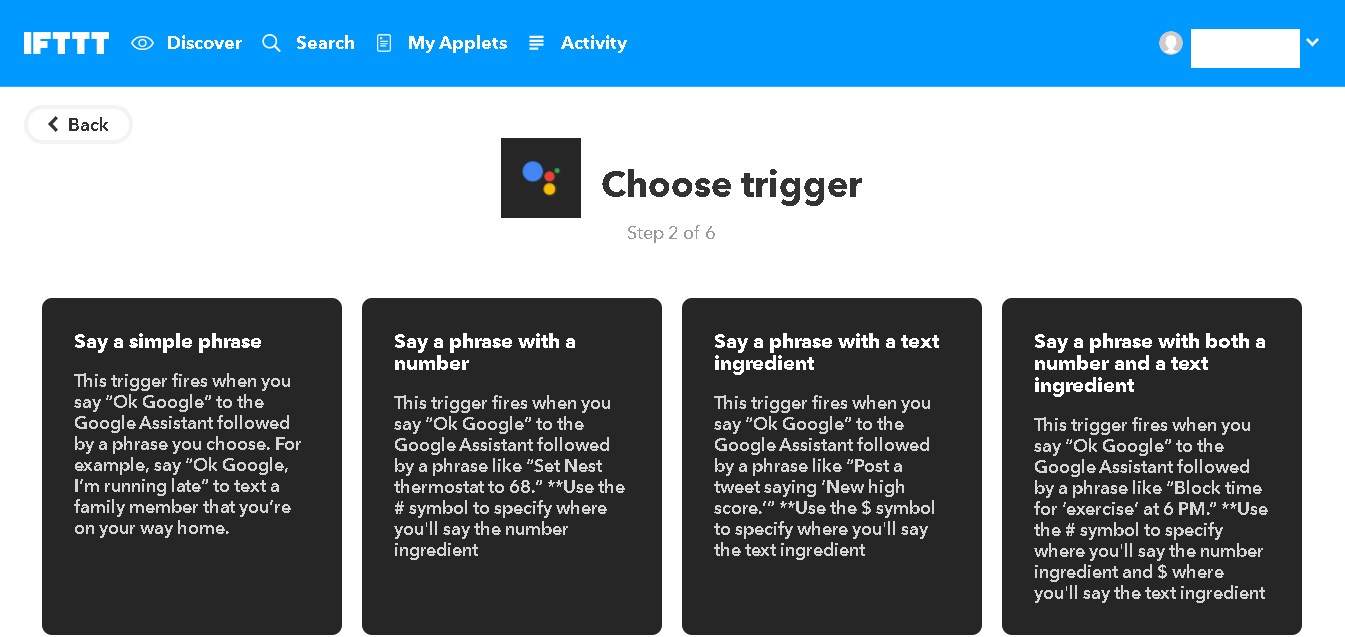
次の「Say a phrase with a number」は、
番号を含むフレーズを使った音声コマンドを使う場合。
「Say a phrase with a text ingredient」は、
今回のメールみたいに、あなたの言った何かしらの言葉を誰かに伝える時に選択してください。
「Say a phrase with both a number and a text ingredient」は、
番号と言葉を交える場合。
小さな子供が使うんだったら、数字の方がよかったかも。
例えば、1番は、「早く帰ってきて」
2番は、「お腹すいたよ」みたいな。。。
余談はさておき、設定手順に戻りましょう。
⑤「Say a phrase with a text ingredient」を選ぶと、こんな画面が出てきます。
1つ目の「What do you want to say?」は、おそらく分かるでしょう。
なんていった時に、Gmailを送信させるかです。
今回は、シンプルに「Gmail $」としておきましょう。
「$」は、メールで送る内容になります。
Gmailと$の間は半角スペースが必要ですので、お間違えなく。
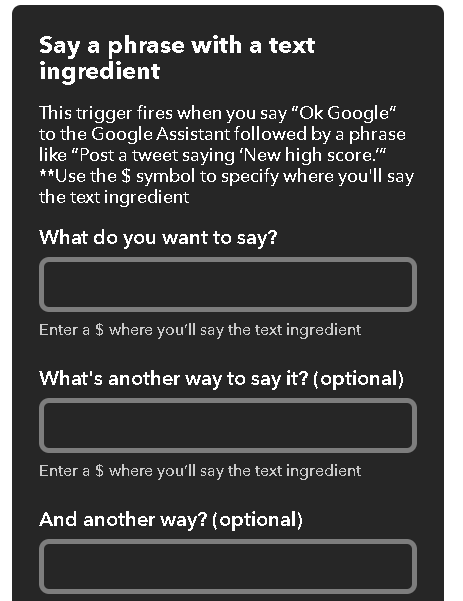
2つ目の「What's another way to say it?(optional)」は、
最初に設定した以外に別の言葉を設定しますか?ってこと。
僕の場合は基本、日本語で、「ジーメール $」って、入れてます。
そうすることによって、Google Homeの聞き取ってくれる精度がアップするんです。
3つ目も、おんなじ。
別にいれなくてもいいと思いますが、お好みで入力してください。
さて、4つ目の「What do you want the Assistant to say in response?」は、
メールを送信した後、Google Homeになんて返事させるかです。
僕は「お父さんに $ とメールを送信しました。」にしておきました。
お父さんの部分をメール宛名にしておけばいいと思います。
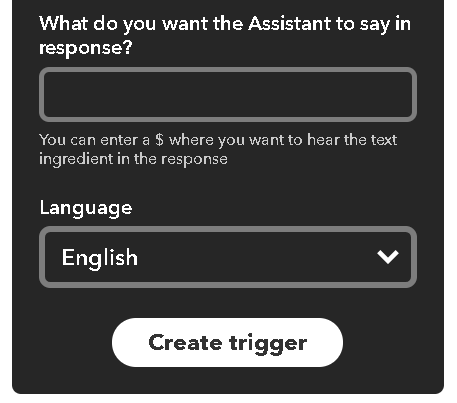
独創的な人であれば、「仕方がないから $ って送信してやったよ」とか、
ツンデレバージョンとか、江戸っ子バージョンとか、
Google Homeのキャラを決めて、カスタマイズすると面白そうですね。
って、また世田話を、、、
手順書いてるのに、余談入れんなよっ!て感じですよね。
最後のLanuageは、設定言語ですね。
「Japanese」を選択して、「Create trigger」をクリックすれば、
Google Assistantの設定は、完了!!
⑥さぁ、thisのところにGoogle Assistantのアイコンが入りました。
次は、+thatを仕上げていきましょ~う!!ポチっとthatをクリック!!いえーぃ!!
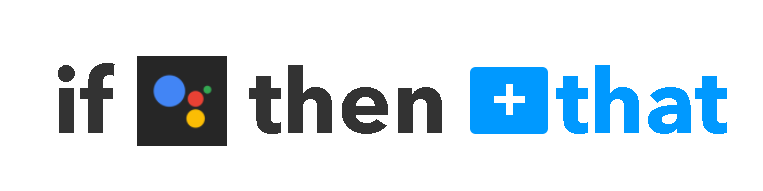
⑦検索(Serchi services)で、「Gmail」と入力し、アイコンをクリックします。
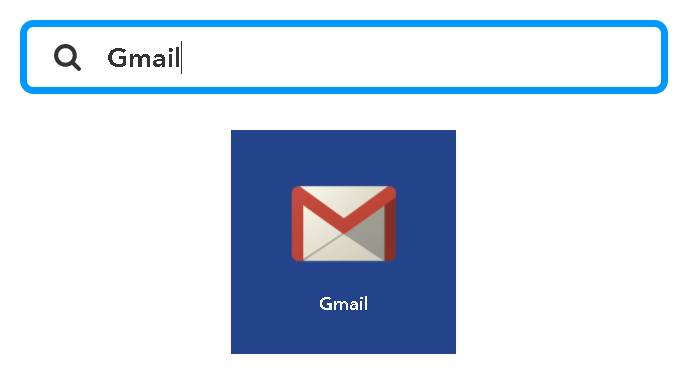
⑧今回はメールを送るだけなので、「Send an email」をクリックしてください。
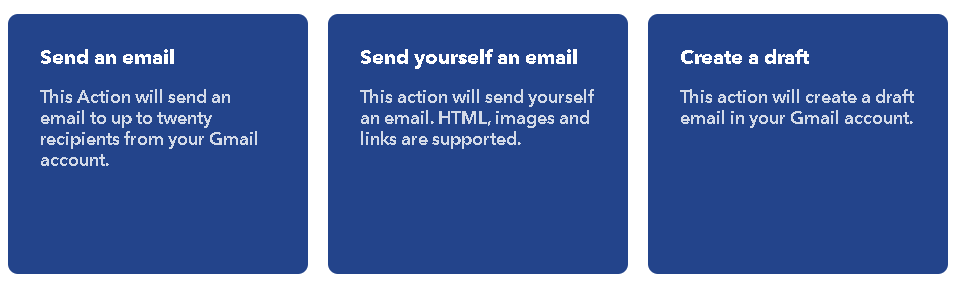
「Send yourself an email」は、自分自身にメールを送信する時に選択します。
「Create a draft」は、メールを送らずにドラフト保存する用です。
⑨ここはもう余裕でしょう。
「To address」は、宛先、CC、BCCは入れなくても問題なしです。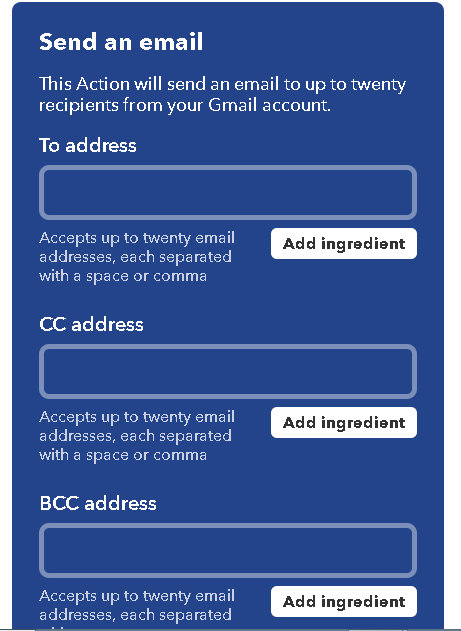
「Subject」は、件名になるので、
Google Homeから送られてきた事が分かるようにしておいた方がいいと思うので、
今回「Google Homeからメール送信」としておきましょうか。
「Body」は、Google Assistantで設定した、「Gmail $」の$でいった内容が、入りますので、
ここでは、何も入力しなくてもいいです。
「Attachment URL」は、添付ファイルのURLで、
特に設定不要です。
さーー、すべて設定できましたので、「Create action」をポチって行きましょう。
ドキドキ・わくわく!!
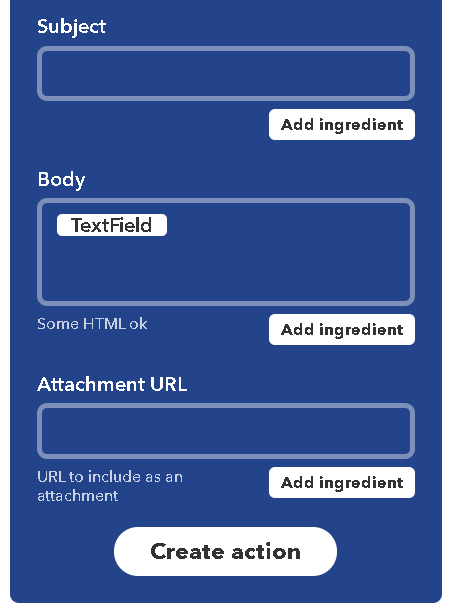
⑩って、まだ最後のボタンがあった・・・。
「Receive Notifications When This Applet runs」は、
このアプレットが使われたときに、通知を受けるかどうか?なので、どちっちでもいいっす。
スマホとかの画面に表示されるプッシュ通知です。
さあ、これで本当の最後です。
「Finish」ボタンを押しましょう。
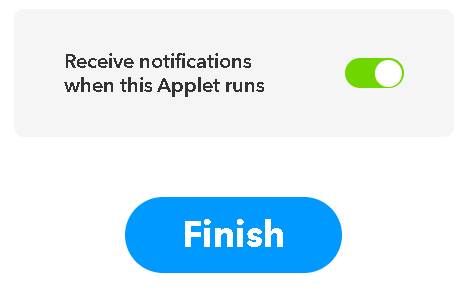
⑪完成しました。
音声コマンドでメールを送るときのコツ

テストを繰り返していて思ったことは、「若干、音声コマンドが難しい!!」ってこと。
Google Homeに何回も「お役に立てそうにありません。」っていわれて、
ほんまイラッとさせられながらも、何度か試すうちに、コツを掴んできました。
みなさんが「イライラさん」にならないように共有しておきます。
結論から言うと、言葉をつまらせないことです。
実行する音声コマンドと送信するテキスト文字の間に空白を入れずにつなげて話すことがコツで、
例えば、さっき手順書の⑤で「Gmail $」って、条件式を入れたと思うんですが、
$に「こんにちわ」って入れたい場合、
「Gmailこんにちは」のように続けて言うとすんなりメールを送信してくれます。
<ダメな例>
Gmail・・・
こんにちわ
って、間を空けて言うと送信してくれません。
Gmailに向かって、こんにちわっていう感じで言えば、今回のケースではうまく送信できます。
条件式を「Gmailで $ とメールして」みたいに設定しておけば、
「Gmailで”こんにちは”とメールして」みたいに、ナチュラルな文章になりますんで、
色々と試してみてください。
